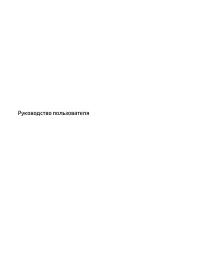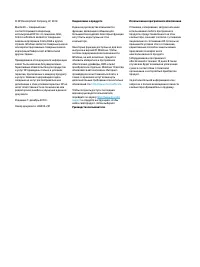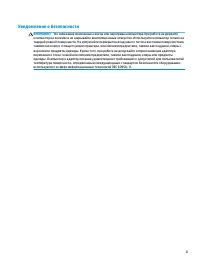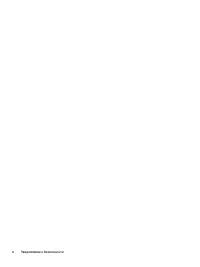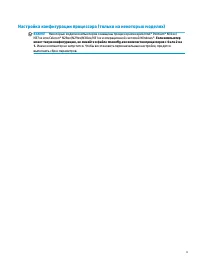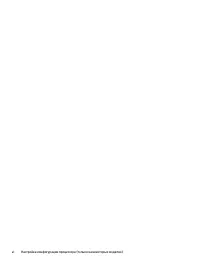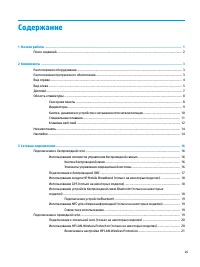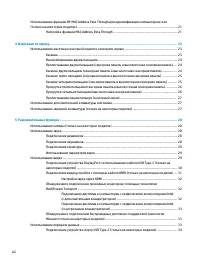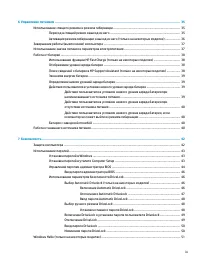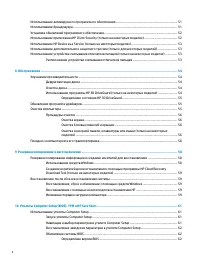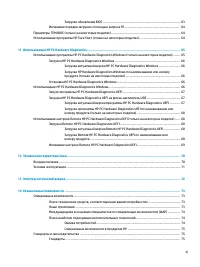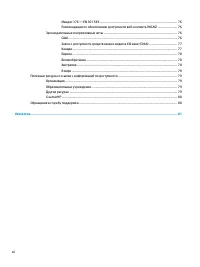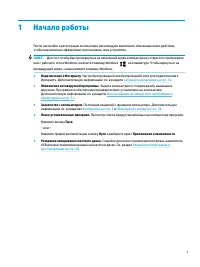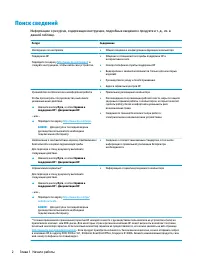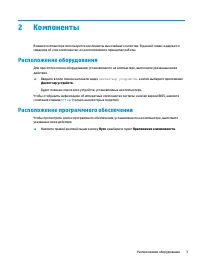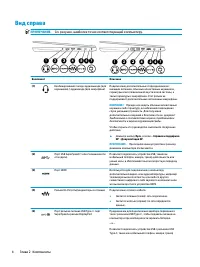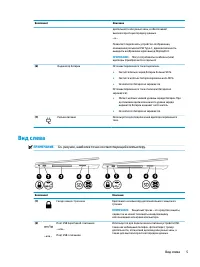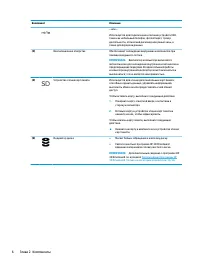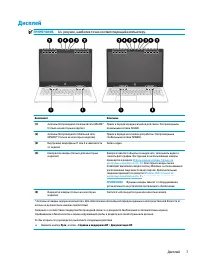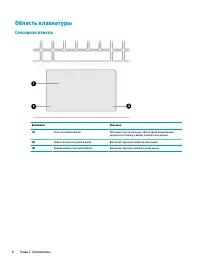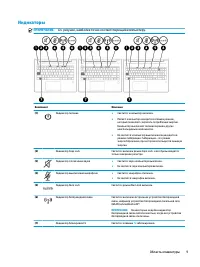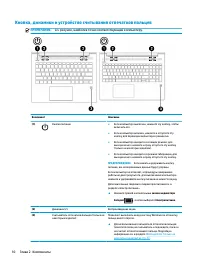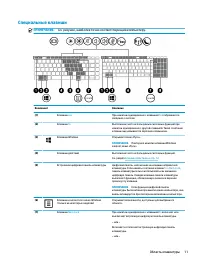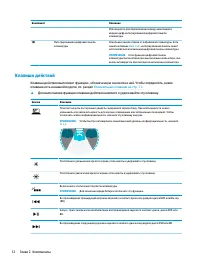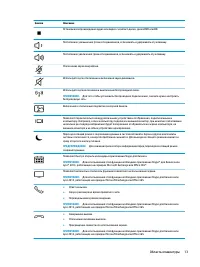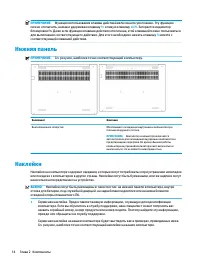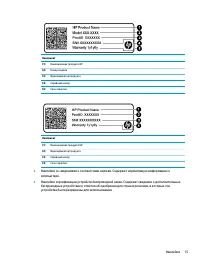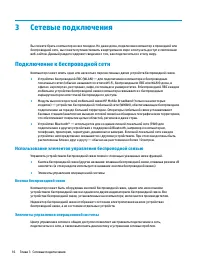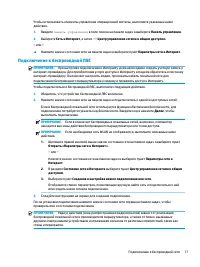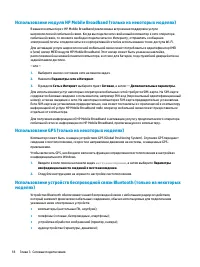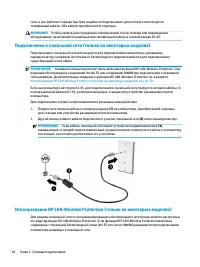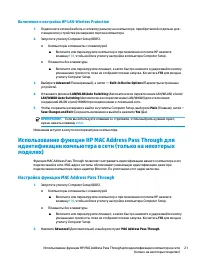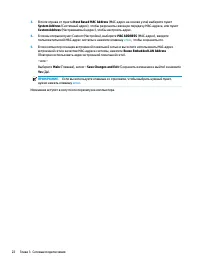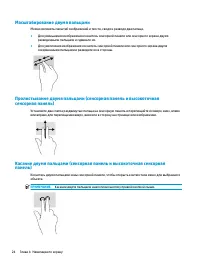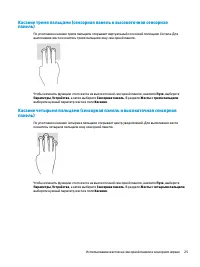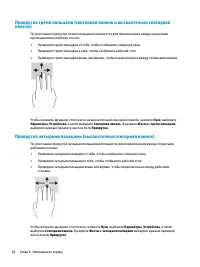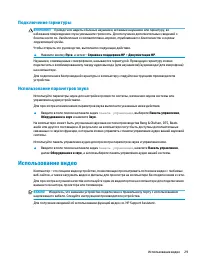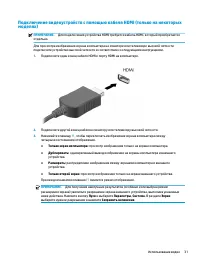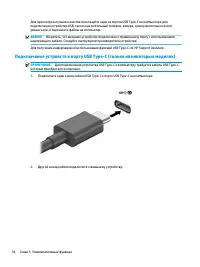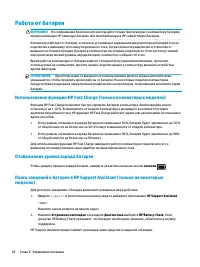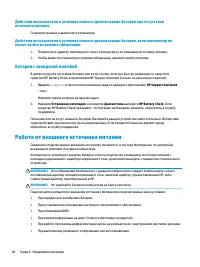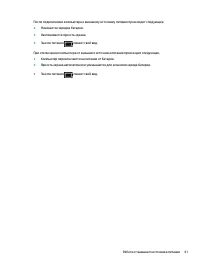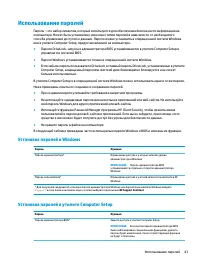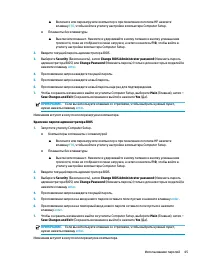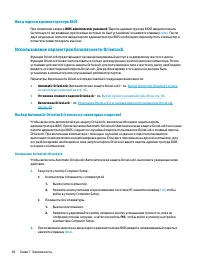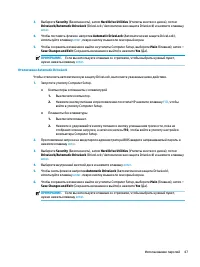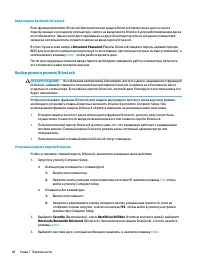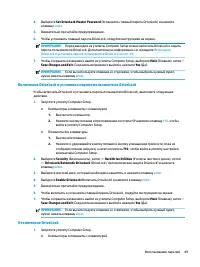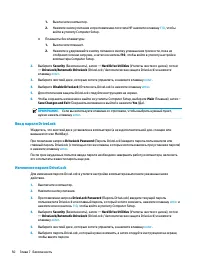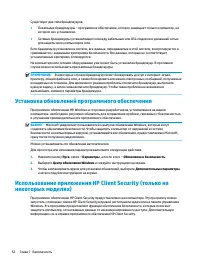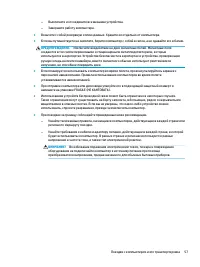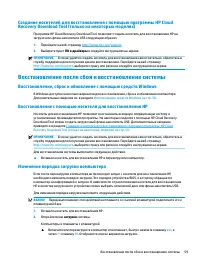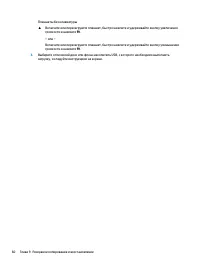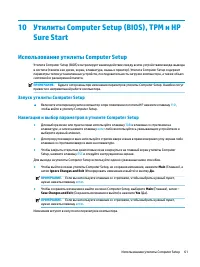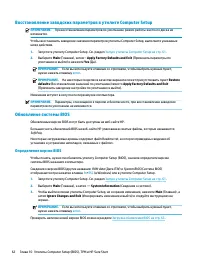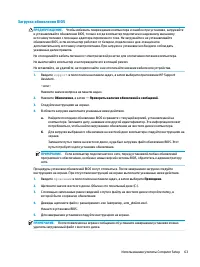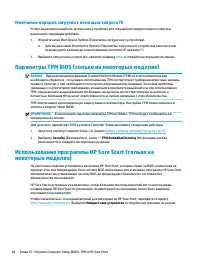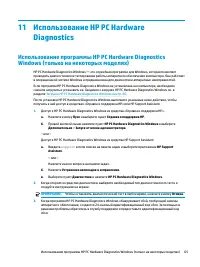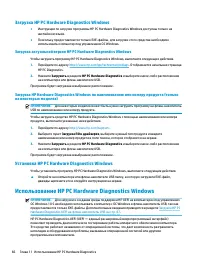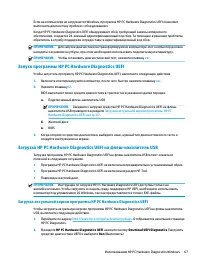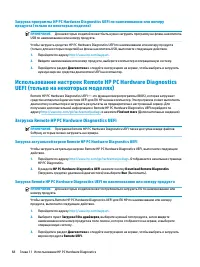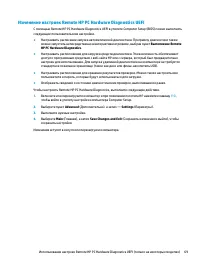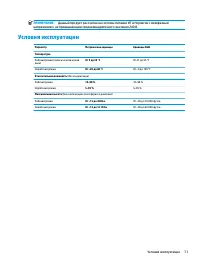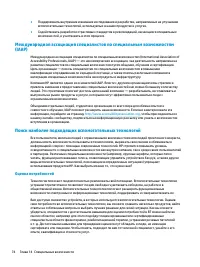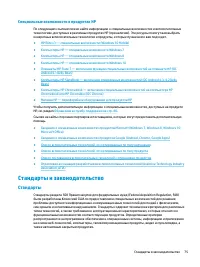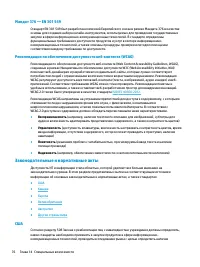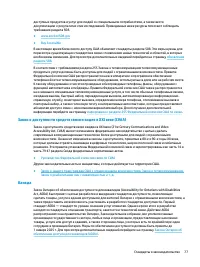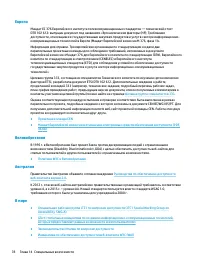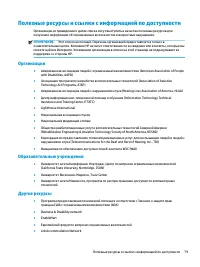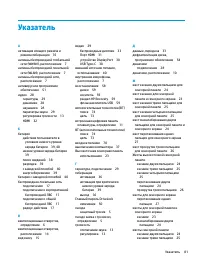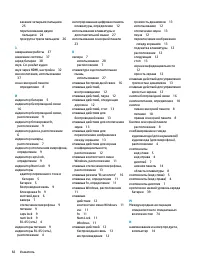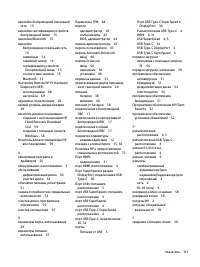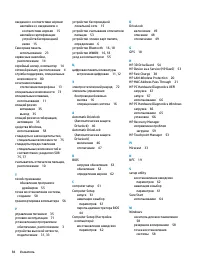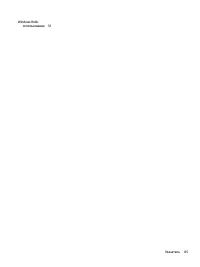Ноутбуки HP ProBook 445R G6 - инструкция пользователя по применению, эксплуатации и установке на русском языке. Мы надеемся, она поможет вам решить возникшие у вас вопросы при эксплуатации техники.
Если остались вопросы, задайте их в комментариях после инструкции.
"Загружаем инструкцию", означает, что нужно подождать пока файл загрузится и можно будет его читать онлайн. Некоторые инструкции очень большие и время их появления зависит от вашей скорости интернета.
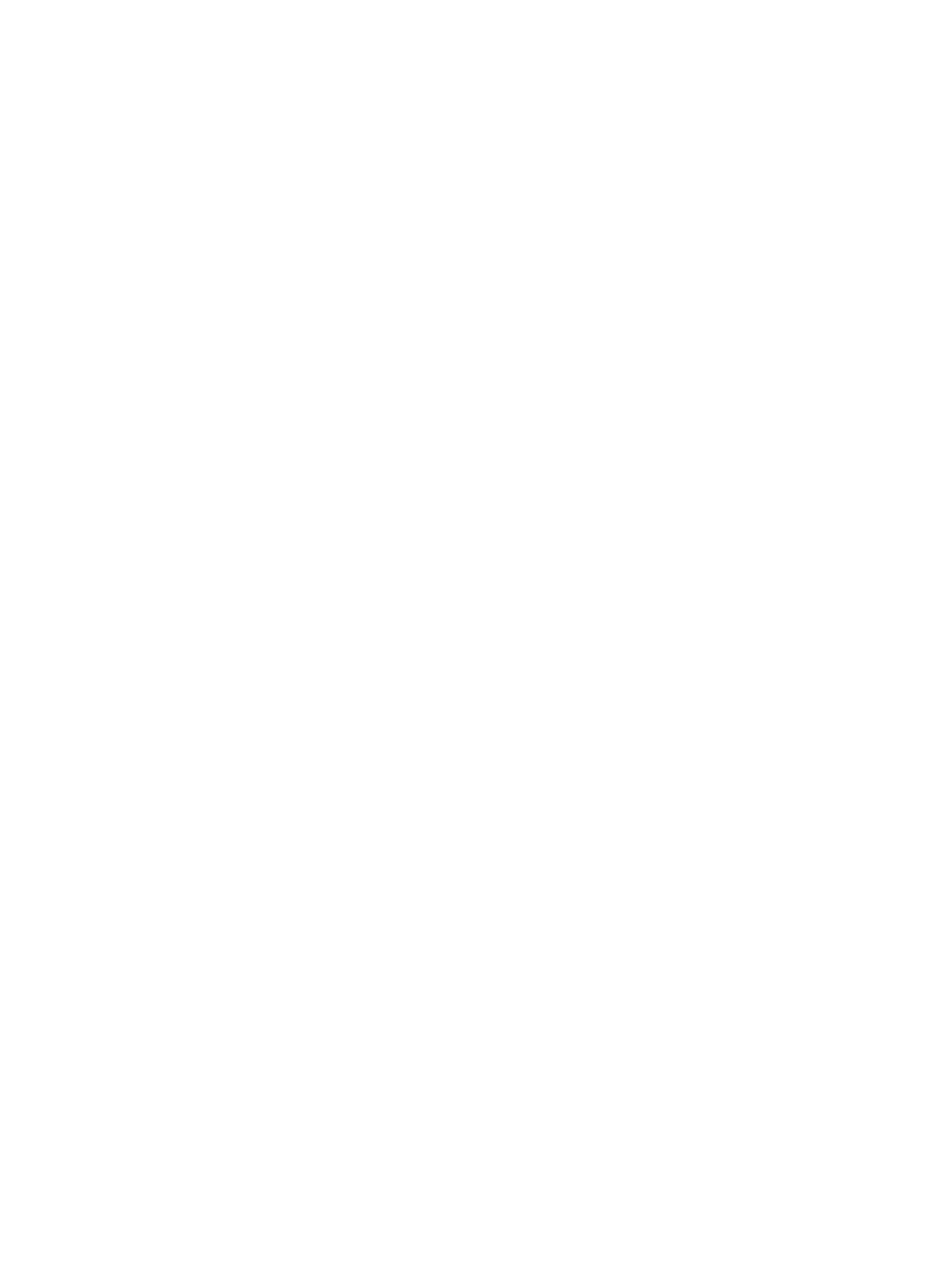
Использование модуля HP Mobile Broadband (только на некоторых моделях)
В вашем компьютере с HP Mobile Broadband реализована встроенная поддержка услуги
широкополосной мобильной связи. Когда вы подключите свой новый компьютер к сети оператора
мобильной связи, то сможете свободно подключаться к Интернету, отправлять сообщения
электронной почты и подключаться к корпоративной сети без использования точек доступа Wi-Fi.
Для активации услуги широкополосной мобильной связи может потребоваться идентификатор IMEI
и (или) номер MEID модуля HP Mobile Broadband. Этот номер может быть указан на наклейке,
расположенной на нижней панели компьютера, в отсеке для батареи, под служебной дверцей или на
задней панели дисплея.
– или –
1.
Выберите значок состояния сети на панели задач.
2.
Нажмите Параметры сети и Интернет.
3.
В разделе Сеть и Интернет выберите пункт Сотовая, а затем — Дополнительные параметры.
Для использования услуг некоторых операторов мобильных сетей требуется SIM-карта. На SIM-карте
содержатся базовые сведения о пользователе, например PIN-код (персональный идентификационный
номер), а также сведения о сети. На некоторых компьютерах SIM-карта предварительно установлена.
Если SIM-карта не установлена предварительно, она может поставляться с прилагаемой к компьютеру
информацией об услуге HP Mobile Broadband либо оператор мобильной связи может предоставить ее
отдельно от компьютера.
Для получения информации об HP Mobile Broadband и активации услуги у предпочитаемого оператора
мобильной сети см. информацию по HP Mobile Broadband, прилагающуюся к компьютеру.
Использование GPS (только на некоторых моделях)
Компьютер может быть оснащен устройством GPS (Global Positioning System). Спутники GPS передают
сведения о местоположении, скорости и направлении движения на системы, оснащенные GPS-
приемниками.
Чтобы включить GPS, необходимо включить функцию определения местоположения в настройках
конфиденциальности Windows.
1.
Введите в поле поиска на панели задач
местонахождении
, а затем выберите Параметры
конфиденциальности сведений о местонахождении.
2.
Следуйте инструкциям на экране по настройке местоположения.
Использование устройств беспроводной связи Bluetooth (только на некоторых
моделях)
Устройство Bluetooth обеспечивает канал беспроводной связи с небольшим радиусом действия,
который заменяет физические кабельные соединения, обычно используемые для подключения
указанных ниже электронных устройств:
●
компьютеры (настольные ПК, ноутбуки);
●
телефоны (сотовые, беспроводные, смартфоны);
●
устройства обработки изображений (принтер, камера);
●
аудиоустройства (гарнитуры, динамики);
18
Глава 3 Сетевые подключения
Содержание
- 3 Уведомление о безопасности
- 5 Настройка конфигурации процессора (только на некоторых моделях)
- 7 Содержание
- 13 Начало работы
- 14 Поиск сведений
- 15 Компоненты; Расположение оборудования; Расположение программного обеспечения
- 16 Вид справа
- 20 Область клавиатуры; Сенсорная панель
- 21 Индикаторы
- 22 Кнопка, динамики и устройство считывания отпечатков пальцев
- 23 Специальные клавиши
- 24 Клавиши действий
- 26 Нижняя панель; Наклейки
- 28 Сетевые подключения; Подключение к беспроводной сети; Использование элементов управления беспроводной связью; Кнопка беспроводной связи; Элементы управления операционной системы
- 29 Подключение к беспроводной ЛВС
- 30 Использование GPS (только на некоторых моделях)
- 31 Подключение устройств Bluetooth; Совместное использование; Подключение к проводной сети
- 32 Подключение к локальной сети (только на некоторых моделях)
- 33 Включение и настройка HP LAN-Wireless Protection; Использование функции HP MAC Address Pass Through для; Настройка функции MAC Address Pass Through
- 35 Навигация по экрану; Использование жестов на сенсорной панели и сенсорном; Касание
- 36 Масштабирование двумя пальцами; Пролистывание двумя пальцами (сенсорная панель и высокоточная
- 38 Прокрутка четырьмя пальцами (высокоточная сенсорная панель)
- 39 Пролистывание одним пальцем (сенсорный экран); Использование дополнительной клавиатуры или мыши
- 40 Развлекательные функции; Использование камеры (только на некоторых моделях); Использование звука; Подключение динамиков; Подключение наушников
- 41 Использование видео
- 44 Настройка звука через HDMI; MultiStream Transport; дополнительным концентратором)
- 45 встроенным концентратором); Обнаружение и подключение беспроводных дисплеев с поддержкой; Использование передачи данных
- 47 Управление питанием; Использование спящего режима и режима гибернации; Переход в спящий режим и выход из него
- 48 Активация режима гибернации и выход из него (только на некоторых
- 49 Завершение работы (выключение) компьютера; Использование значка питания и параметров
- 50 Работа от батареи; Отображение уровня заряда батареи
- 51 Действия пользователя в условиях низкого уровня заряда батареи; источника питания
- 52 Батарея с заводской пломбой; Работа от внешнего источника питания
- 54 Безопасность; Защита компьютера
- 55 Использование паролей; Установка паролей в Windows; Установка паролей в утилите Computer Setup
- 56 Управление паролем администратора BIOS
- 58 Ввод пароля администратора BIOS; Использование параметров безопасности DriveLock; Выбор Automatic Drivelock (только на некоторых моделях)
- 60 Выбор ручного режима DriveLock
- 63 Использование антивирусного программного обеспечения
- 65 Расположение устройства считывания отпечатков пальцев
- 66 Обслуживание; Улучшение производительности; Дефрагментация диска; Очистка диска
- 67 Определение состояния HP 3D DriveGuard; Обновление программ и драйверов; Очистка компьютера
- 68 Процедуры очистки; Очистка экрана; Поездки с компьютером и его транспортировка
- 70 Резервное копирование и восстановление; Резервное копирование информации и создание носителей; Использование средств Windows
- 71 Recovery Download Tool (только на некоторых моделях); Восстановление после сбоя и восстановление системы; Восстановление, сброс и обновление с помощью средств Windows; Восстановление с помощью носителя для восстановления HP; Изменение порядка загрузки компьютера
- 73 Sure Start; Использование утилиты Computer Setup; Запуск утилиты Computer Setup
- 74 Определение версии BIOS
- 75 Загрузка обновления BIOS
- 76 Изменение порядка загрузки с помощью запроса f9; Параметры TPM BIOS (только на некоторых моделях); Использование программы HP Sure Start (только на
- 77 Использование программы HP PC Hardware Diagnostics
- 78 Загрузка HP PC Hardware Diagnostics Windows; Загрузка актуальной версии HP PC Hardware Diagnostics Windows; Установка HP PC Hardware Diagnostics Windows; Использование HP PC Hardware Diagnostics Windows
- 79 Запуск программы HP PC Hardware Diagnostics UEFI; Загрузка HP PC Hardware Diagnostics UEFI на флеш-накопитель USB
- 80 Использование настроек Remote HP PC Hardware Diagnostics; Загрузка Remote HP PC Hardware Diagnostics UEFI
- 81 Изменение настроек Remote HP PC Hardware Diagnostics UEFI
- 82 2 Технические характеристики
- 84 3 Электростатический разряд
- 85 4 Специальные возможности; Специальные возможности; Поиск технических средств, соответствующих вашим потребностям; Наше стремление
- 86 Поиск наиболее подходящих вспомогательных технологий; Оценка потребностей
- 87 Специальные возможности в продуктах HP; Стандарты и законодательство; Стандарты
- 88 Законодательные и нормативные акты; США
- 89 Закон о доступности средств связи и видео в XXI веке (CVAA); Канада
- 90 Европа; Великобритания; В мире
- 91 Полезные ресурсы и ссылки с информацией по доступности; Организации
- 92 Ссылки HP; Обращение в службу поддержки
- 93 Указатель